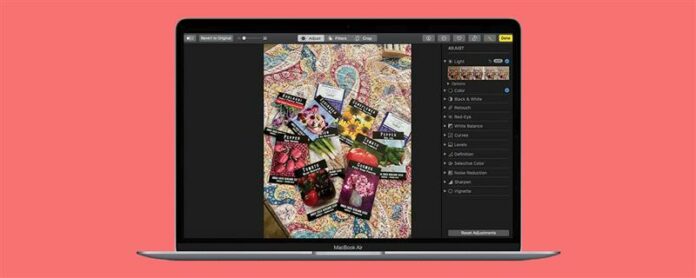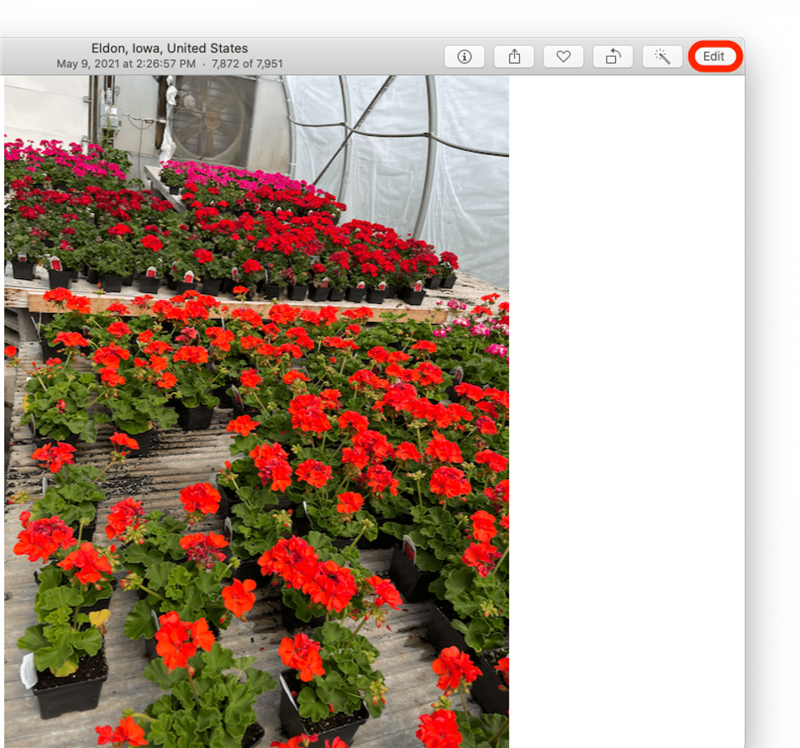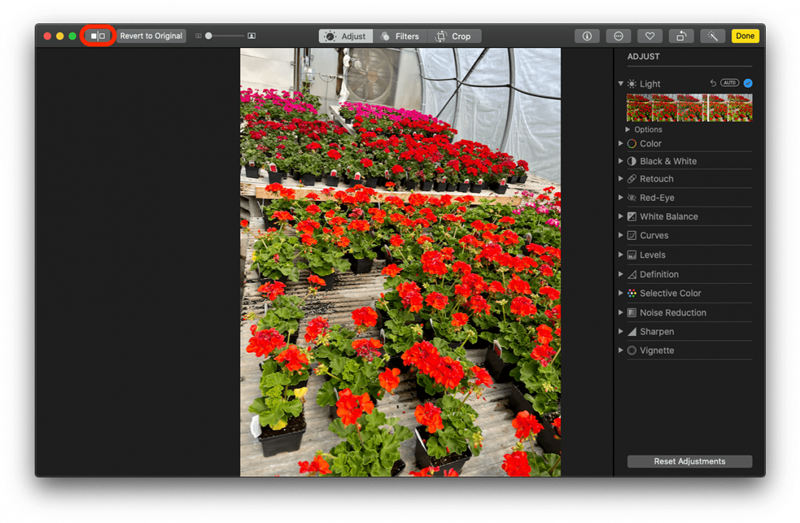قبل البدء في إضافة مرشحات أو تحرير الصور ومقاطع الفيديو في تطبيق الصور على جهاز Mac ، ستحتاج إلى معرفة كيفية مقارنة الوسائط المعدلة مع النسخ الأصلية. إليك كيفية مقارنة الصور والمقاطع الفيديو المعدلة بالإصدارات الأصلية.
لماذا ستحب هذه النصيحة
- اذهب ذهابًا وإيابًا بين الإصدارات المعدلة والأصلية لمقارنتها.
- قرر ما إذا كانت تعديلاتك تحسنا على صورتك الأصلية.
كيفية مقارنة الصور المحررة ومقاطع الفيديو مع النسخ الأصلية على Mac
ستساعدك نصيحة تطبيق صور MAC على تحديد ما إذا كانت الصورة و تحريرات الفيديو تحسين الصورة أو الفيديو الأصلي ، أم لا. إليك كيفية مقارنة صور ومقاطع فيديو تم تحريرها على ماك. لمزيد من دروس تطبيقات الصور الرائعة ، تحقق من طرف اليوم .
- افتح تطبيق الصور على جهاز Mac الخاص بك ، افتح الصورة التي تريد تحريرها ، وانقر فوق تحرير .

- بعد تطبيق مرشح أو إجراء تعديلات أخرى ، انقر فوق الزر بدون تعديلات ، أو اضغط مع الاستمرار على مفتاح m على لوحة المفاتيح لمشاهدة الصورة الأصلية أو فيديو.

- انقر فوق الزر بدون تعديلات مرة أخرى أو حرر مفتاح m لرؤية صورتك مع التعديلات.
قد ترغب أيضًا في تعلم كيفية وضع مرشح على صورة أو فيديو على Mac .